Pildiülekanne Androidist ja iPhone'ist Apowermirroris asuvasse arvutisse
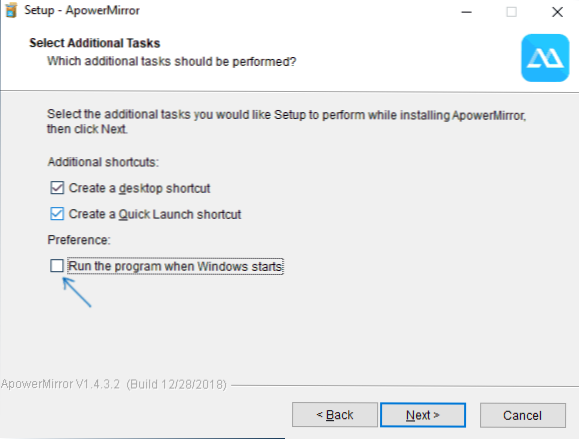
- 4510
- 33
- Mr. Salvador Ryan
Apowermiroror on tasuta programm, mis võimaldab teil hõlpsalt pildi Android -telefonist või tahvelarvutist Windowsi või MAC -arvutisse, võimalusel arvutist WI -Fi või USB kaudu kontrollida, samuti iPhone'i pilte (ilma võimaluseta kontroll). Selle programmi kasutamist käsitletakse selles ülevaates.
Märgin, et Windows 10-s on sisseehitatud tööriistad, mis võimaldavad Android-seadmetest pilti edastada (ilma kontrolli võimaluseta), lisateavet juhistes, kuidas pilti edastada Androidi, arvuti või sülearvutiga laial -Fi. Samuti, kui teil on nutitelefon Samsung Galaxy, saate nutitelefoni arvutist juhtimiseks kasutada ametlikku Samsung Flow rakendust.
Installimine APOWERMIROR
Programm on saadaval Windowsi ja MACOS -i jaoks, kuid siis võetakse arvesse ainult Windowsi kasutamist (ehkki Macil seda pole liiga palju).
Apowermirrori arvutisse installimine pole keeruline, kuid on paar nüanssi, millele tasub tähelepanu pöörata:
- Vaikimisi märgiti programmi automaatne käivitamine Windowsi alguses. Märgi eemaldamine võib olla mõistlik.
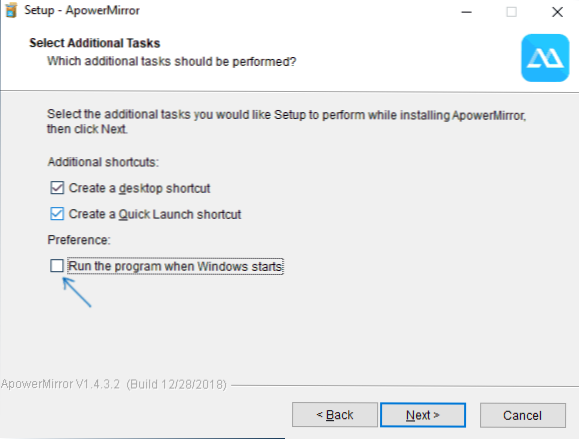
- ApowerMirror töötab ka ilma registreerimiseta, kuid funktsioonid on väga piiratud (iPhone'ist ei saa eetrisse, videosalvestusi, teatisi arvutis kõnede kohta, juhtida klaviatuurilt). Seetõttu soovitan käivitada tasuta konto - teile pakutakse seda teha pärast programmi esimest käivitamist.
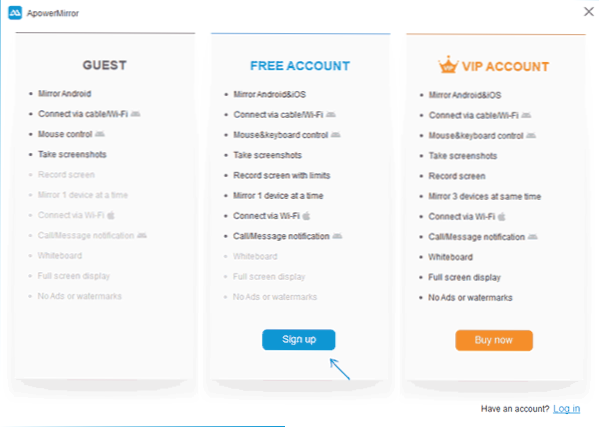
Apowermirrori saate alla laadida ametliku veebisaidi https: // www.Apowersoft.Com/telefon -mirror, võttes arvesse seda Androidi kasutamiseks, peab telefon või tahvelarvuti installima ka mänguturul saadaoleva ametliku rakenduse - https: // esitus.Google.Com/pood/rakendused/üksikasjad?Id = com.Apowersoft.Peegel
Apowermirorori kasutamine arvutisse arvutis ja PC -ga Androidi juhtimiseks
Pärast programmi alustamist ja installimist näete mõnda ekraani, millel on ApowerMirrori funktsioonide kirjeldus, samuti programmi peaakna, milles saate valida ühenduse tüübi (Wi-Fi või USB), samuti seade, millest ühendus täidetakse (Android, iOS). Esiteks kaaluge Androidi ühendust.
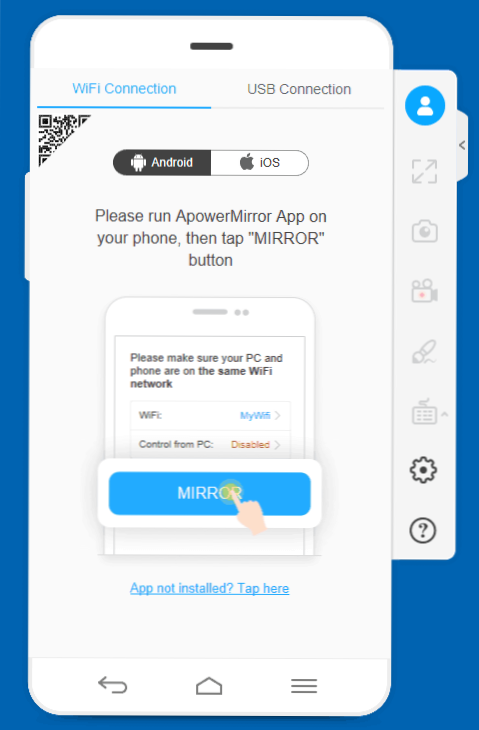
Kui plaanite oma telefoni või tahvelarvutit hiire ja klaviatuuri abil juhtida, ärge kiirustage WiFi-d teostama: nende funktsioonide aktiveerimiseks peate täitma järgmised toimingud:
- Lülitage telefoni või tahvelarvuti USB silumine sisse.
- Valige programmis USB -kaabliühendus.
- Ühendage Android -seade ApowerMirori -siduga kaabliga arvutiga, millele kõnealune programm käivitatakse.
- Kinnitage telefonis USB silumise eraldusvõime.
- Oodake, kuni juht on aktiveeritud hiire ja klaviatuuri abil (arvutis kuvatakse edusammude string). Sellel etapil võib sel juhul olla rike, sel juhul lülitage kaabel välja ja korrake ühendust uuesti USB -ga.
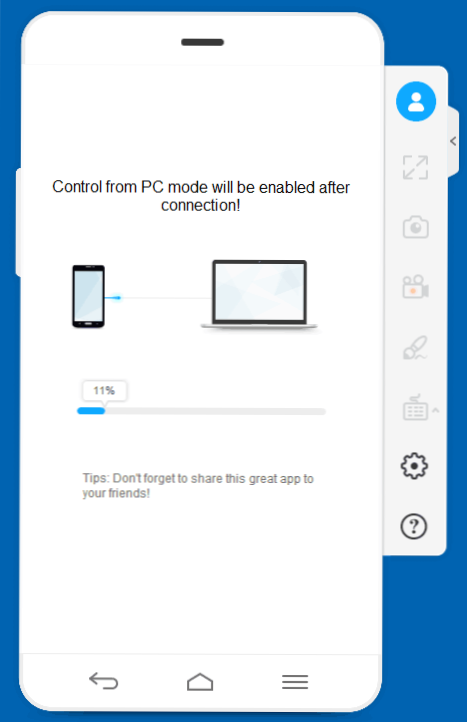
- Pärast seda kuvatakse arvutiekraanil ApowerMirror aknas arvutiekraanil teie Android -ekraani pilt, millel on ApowerMirror.
Tulevikus ei pea te tegema samme kaabli kaudu ühenduse loomiseks: Android Management on WiFi-ühenduse kasutamisel arvutist saadaval.
Wi-Fi edastamiseks piisab järgmiste sammude kasutamisest (ning Advanced ApowerMirrori programmiga Android ja arvuti tuleks ühendada ühe traadita võrguga):
- Alustage telefonis ApowerMirorori rakendust ja klõpsake saate edastuse edastust.
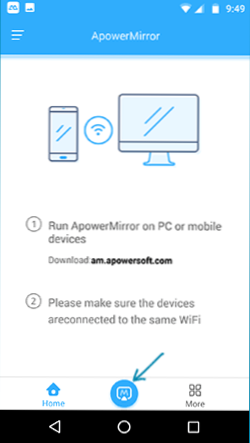
- Pärast lühikest seadmete otsimist valige loendis oma arvuti.
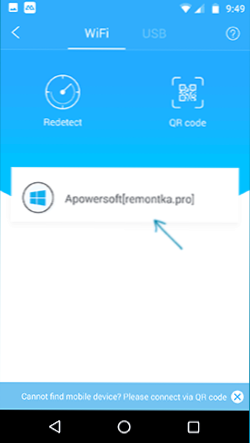
- Vajutage nuppu "Telefoni ekraani peegeldamine".
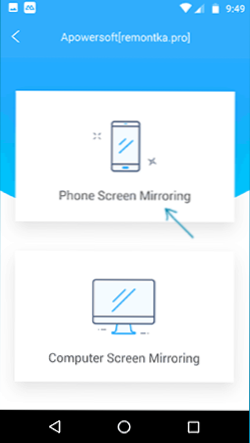
- Saade algab automaatselt (näete arvutis programmi aknas telefoni ekraani pilti). Samuti kutsutakse teid esimesel ühendusel lubama arvutis oleva telefoni teatisi (selleks peate andma sobivad load).
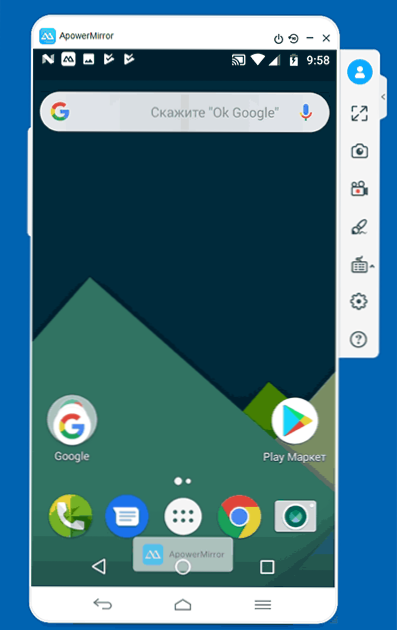
Parempoolse menüü nupud ja seaded on minu arvates enamikule kasutajatele selge. Ainus hetk, mis on esmapilgul nähtamatu, on ekraani pöörlemisnupp ja lülitage välja seade, mis kuvatakse ainult siis, kui hiire indikaator tuuakse programmi akna pealkirjale.
Lubage mulle meelde, et enne ApowerMirrori konto tasuta konto sisestamist ei ole osa toimingust, näiteks video salvestamine ekraanilt või klaviatuurilt kontroll.
Pildi edastamine iPhone'i ja iPadiga
Lisaks Androidi seadmetest pildi edastamisele võimaldab Apowermiroror teil iOS -iga saatet teha. Selleks piisab üksuse "Ekraani kordus" kasutamisest kontrollpunktis arvutis töötava programmiga, mille konto sissepääs on.
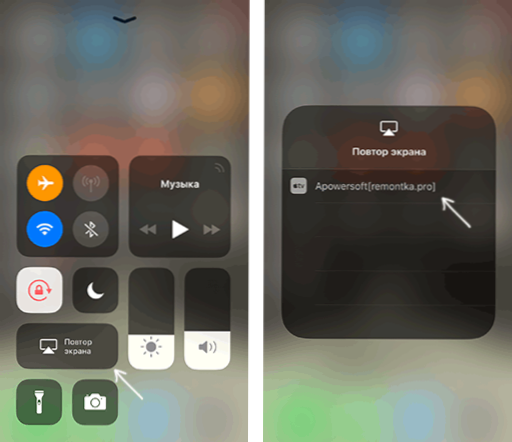
Kahjuks pole iPhone'i ja iPadi kasutamisel arvutist haldamine saadaval.
Apowermirorori täiendavad võimalused
Lisaks kirjeldatud kasutamise stsenaariumidele võimaldab programm:
- Tõlgige pilt arvutist Android -seadmesse (ühendamisel punkt "arvutiekraani peegeldamisel") kontrolli võimalusega.
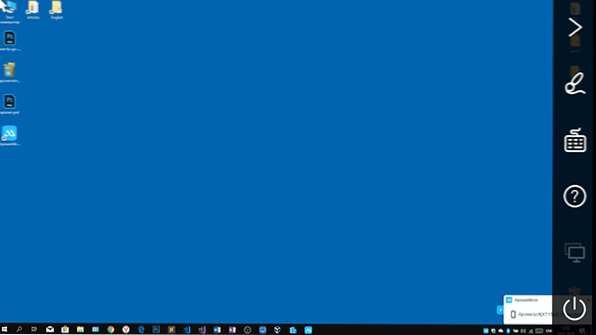
- Edastage pilt ühest Android -seadmest teise (APOWERMIRROR -i rakendus peaks olema installitud mõlemale).
Üldiselt pean Apowermirror Android -seadmetele väga mugavaks ja kasulikuks tööriistaks, kuid Windowsi iPhone'iga edastamiseks kasutan ma Lonelycreen'i programmi, kus see ei nõua registreerimist ning kõik töötab sujuvalt ja tõrketa.
- « Viga err_connection_timed_out Google Chrome'is - kuidas seda parandada
- Kuidas muuta värvivärvi Windows 10 »

